怎么更改电脑地址 电脑物理地址修改方法
更新时间:2024-05-19 17:05:00作者:xiaoliu
电脑的物理地址是一个唯一标识符,用于在网络中识别不同的设备,有时候我们可能需要更改电脑的物理地址,以解决网络连接问题或保护个人隐私。在这篇文章中我们将介绍如何更改电脑的物理地址,让您轻松应对各种网络需求。
具体方法:
1右键网络图标,点击“打开网络和共享中心”。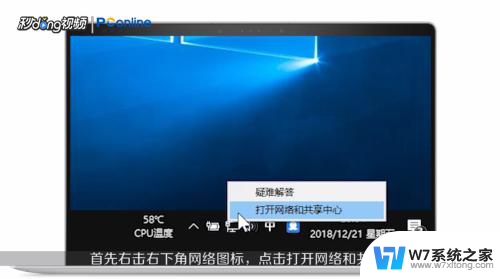 2点击“以太网”-“详细信息”可看到物理地址。
2点击“以太网”-“详细信息”可看到物理地址。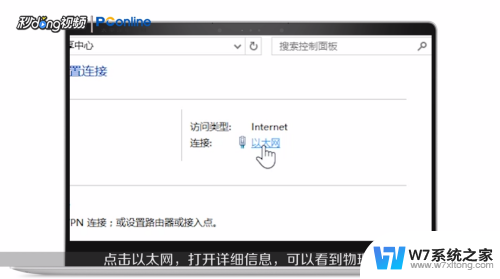 3关闭窗口,点击“更改适配器设置”。右键“以太网”,点击“属性”-“配置”。
3关闭窗口,点击“更改适配器设置”。右键“以太网”,点击“属性”-“配置”。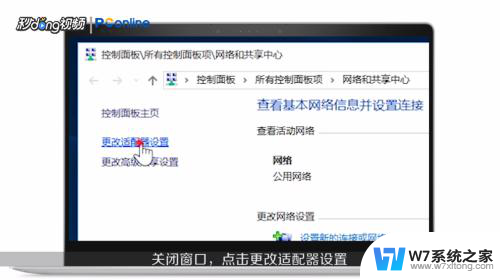 4点击“高级”,点击“网络地址”。
4点击“高级”,点击“网络地址”。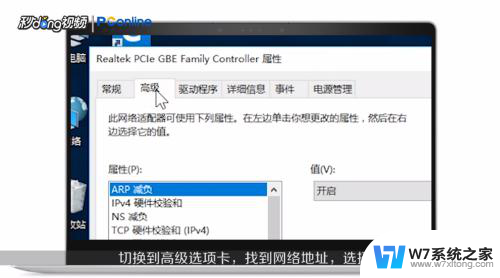 5选择“值”,输入新的物理地址,点击“确定”。
5选择“值”,输入新的物理地址,点击“确定”。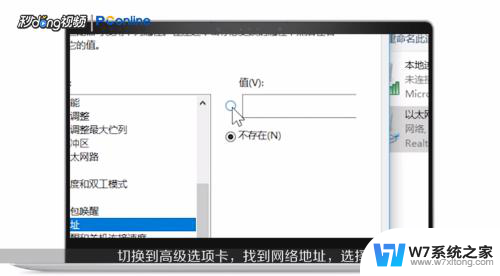 6返回网络和共享中心,点击“以太网”-“详细信息”,可看到物理地址已经更改。
6返回网络和共享中心,点击“以太网”-“详细信息”,可看到物理地址已经更改。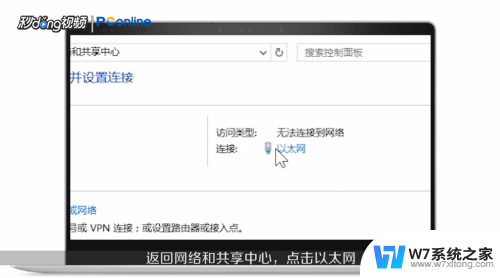 7总结如下。
7总结如下。
以上就是如何更改电脑地址的全部内容,如果你遇到了同样的情况,赶紧参照这个方法来处理吧,希望对大家有所帮助。
怎么更改电脑地址 电脑物理地址修改方法相关教程
-
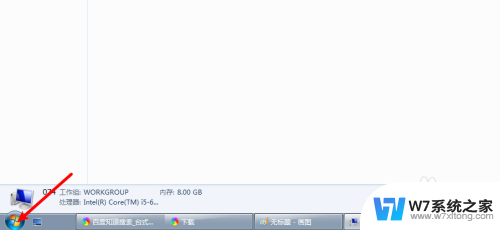 台式电脑改ip地址怎样设置 台式电脑修改ip地址步骤
台式电脑改ip地址怎样设置 台式电脑修改ip地址步骤2024-06-07
-
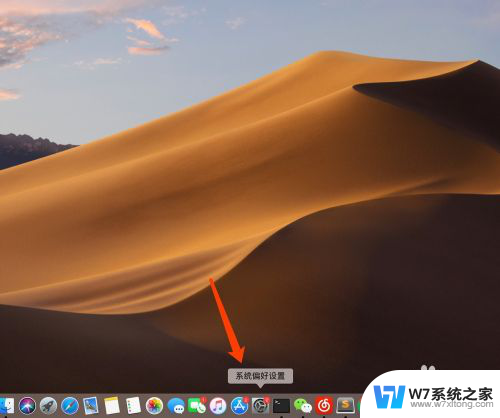 macbook 查看mac地址 Mac苹果电脑如何查看物理地址
macbook 查看mac地址 Mac苹果电脑如何查看物理地址2024-06-09
-
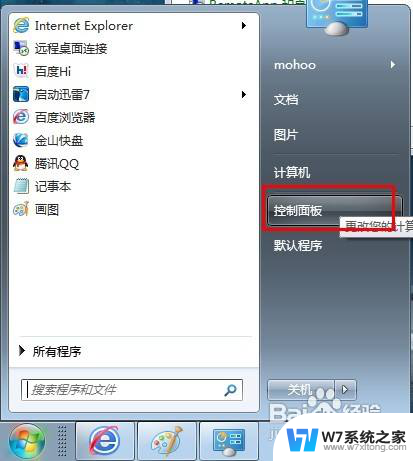 怎么改电脑mac地址 怎样调整计算机MAC地址
怎么改电脑mac地址 怎样调整计算机MAC地址2024-06-26
-
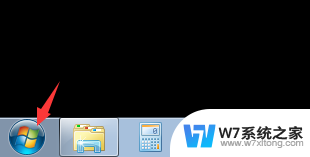 局域网ip地址怎么查 电脑局域网IP地址查看教程
局域网ip地址怎么查 电脑局域网IP地址查看教程2024-06-09
- 怎么查看无线网ip地址 如何设置无线网络IP地址
- 如何知道路由器的ip地址 怎样在电脑上查看路由器的IP地址
- 安卓mac地址怎么查看 如何查看手机的MAC地址
- 怎么配置dns 如何手动设置DNS地址
- 电脑有ip地址 就是上不了网 电脑网络显示已连接但无法上网怎么办
- 为什么wifi无ip分配 无法分配IP地址的WIFI怎么解决
- iphone13充电线为何没有usb接口 苹果13充电线为什么不是USB接口
- cdr文件如何显示缩略图 CDR文件缩略图查看方法
- 取消电脑自动关机怎么设置方法 怎么关闭电脑的自动关机功能
- 桌面显示windows不是正版如何解决 如何处理Windows副本不是正版的问题
- 文档打印怎么正反面打印 打印机如何进行正反面打印
- 苹果电脑触控板右键在哪 Macbook触摸板右键功能怎么开启
电脑教程推荐
- 1 桌面显示windows不是正版如何解决 如何处理Windows副本不是正版的问题
- 2 电脑网络打印机怎么连接 网络打印机连接教程
- 3 笔记本电脑怎么确定点击 Windows 10系统鼠标双击确定变单击确定的教程
- 4 mac查看硬盘使用情况 MacBook硬盘使用情况查看方法
- 5 查看笔记本电脑wifi密码 电脑上查看WiFi密码的方法步骤
- 6 电脑键盘调亮度 笔记本电脑键盘亮度调节键失灵怎么办
- 7 怎么快捷回到桌面 如何快速回到电脑桌面
- 8 惠普电脑哪个是开机键 惠普笔记本开机键在哪个位置
- 9 电脑卡游戏界面退不出去 游戏卡死怎么办无法回到桌面
- 10 word表格调整不了行高怎么办 如何解决Word文档中表格高度不能调整的困扰